Kako prenijeti fotografiju s računala na Instagram: prvih 5 načina
Korištenje Instagram putem web sučelja s osobnim računalom, ograničavanje mogućnosti usluga: postati dostupan objavljivanje i obrada fotografija i video datoteka. Članak predstavlja izbor od tri najbolja načina prijenosa fotografije na Instagram putem računala za istinsku instamanu.
sadržaj
Metoda broj 1. Gramblr
Vrijedna alternativa službenom programu za fotografije u "Instagramu" - Gramblr.
Aplikacija, čiji rad je dostupan za Windows i Mac operativnim sustavom, omogućuje obrezivanje i uređivanje fotografija, dodati opis slike, pa čak i staviti „timer” za objavljivanje postova. Postupak za njegovo korištenje je sljedeći:
Preuzmite uslugu na službenoj web stranici i pokrenite preuzetu datoteku.
Unesite podatke za prijavu na račun.
Prenesite fotografiju povlačenjem željene fotografije u prozor.
Uređivanje datoteke: obrezivanje, dodavanje filtra, okvira i opisa.
Objavite ili pritiskom gumba Rasporedi odgodi učitavanje posta na profil navodeći datum i vrijeme.
Važno je napomenuti da objavljivanje fotografija na čekanju zahtijeva pokretanje Gramblr programa, a računalo ostaje povezano s internetom.
Metoda broj 2. BlueStacks
Jedna od velikih prednosti "Instagram" je mogućnost ne samo objavljivanja već i uređivanje fotografija i videozapisa. Obrezivanje, korekcija boje, nametanje filtara - usluga ima ugrađenu besplatnu "Photoshop" za obožavatelje. Iako je Gramblr i omogućuje vam da fotografije stavite u "Instagram" s računala, program ne pruža cijeli niz mogućnosti dostupnih u službenoj aplikaciji.
Bluestacks emulator je najbolji način za rad s potpunom funkcionalnošću Instagramlska preko računala. Postupak za učitavanje fotografija s računala na "Instagram" pomoću emulatora programa operacijskog sustava Android, Bluestacks, je sljedeći:
Preuzmite uslužni program s službene stranice i instalirajte ga prema standardnim pravilima. Pokrenite program.
priključiti Google-račun. Da biste to učinili nakon pokretanja BlueStacks Na vrhu izbornika pronađite ikonu koja izgleda kao zupčanik. Idite na Postavke → "Dodaj račun". Odaberite račun Google i unesite podatke o računu / registrirajte novu.
uspostaviti Instagram. U programskoj traci unesite "Instagram"i otići na službenu prijavu koja se nudi kao rezultat.
Registrirajte se ili se prijavite na insta-račun.
Približavajući se istini, kako preuzeti fotografije s računala na "Instagram": povucite traženu fotografiju u prozor Bluestacks-Emulator. Follow-up mehanizam objavljivanja slika identične mehanizma u službenom mobilne aplikacije: uređivanje, uključujući i informacije o geopodacima, korisnik oznake, i dodati svoj potpis.
Pkorisnici koji preferiraju prenošenje fotografija insta-profil kroz BlueStacks, ne brinite o sigurnosti podataka o vašem računu: rad emulatora razlikuje se izravnom vezom na usluge Android.
Broj postupka 3. Online knjiženje
Preuzimanje i instalacija aplikacija za računala traži puno vremena i zahtijeva mnogo vremena. Alternativna metoda, kako prenijeti fotografiju u "Instagram" putem računala, bez dosadnih postupaka, bit će uporaba online usluga.
Na primjer, web mjesto InstaPosting pruža mogućnost objavljivanja slika ili videozapisa na računu bez preuzimanja dodatnih alata. Na usluzi je dostupan Dodaciia uređivanje multimedijskih datoteka - apsolutno besplatno. Nakon što unesete podatke o računu, možete koristiti tehničke mogućnosti resursa Instagram.
posao SMMPlanner Slično je onim funkcionalnim zadacima koje usluga obavlja InstaPosting. Nakon kratke registracije, korisnik će moći zakazati objavljivanje posta u brojnim društvenim mrežama (u Instagram uključivo). Morate prenijeti datoteku, dovršiti ga s opisom i postaviti "timer".
Metoda broj 4. Google Chrome ili "Yandex.Browser"
Svježa inovacija iz tvrtke Instagram dotaknuo je postupak prijenosa fotografija putem mobilnog preglednika - sada nije potrebno koristiti službenu prijavu za objavljivanje postova.
I tako, kako preuzeti fotografije s računala na "Instagram"? Detaljne upute za rad u pregledniku:
-
Idite na službenu web stranicu Instagram i prijavite se.
kliknuoDesnom tipkom miša kliknite područje prozora i odaberite odjeljak "Prikaz koda".
Na ploči web developera koji se pojavljuje pronađite ikonu koja predstavlja telefon. Kliknite na njega.
Web stranica će se otvoriti u novom prozoru u formatu, kao i za mobilni preglednik.
Sljedeći zadatak: pronađite gumb za dodavanje publikacije i izvršite standardne radnje za preuzimanje datoteke u insta-račun.
Gotovo! Fotografije se prikazuju u profilu, a što je najvažnije - za preuzimanje nisu korišteni alati i usluge trećih strana.
Broj postupka 5. Mozilla Firefox
Postupak dodavanja medijske datoteke u Instagram kroz preglednik Mozilla Firefox ima a takav slijed djelovanja:
Na službenoj stranici Instagram kliknite desnu tipku miša na zaslonu i odaberite stavku "Istražite stavku".
Slično radu u pregledniku iz "Yandex" i google, na stranici će se pojaviti ploča web developera, u kojoj ćete naći ikonu u obliku telefona.
Ako nakon pritiska na gumb koji vam omogućuje da prenesete fotografiju, nije se pojavio, unesite u polje Korisnički agent izraz:
Sada je preglednik prerušen kao mobilni uređaj i postalo je moguće besplatno dodati fotografije na "Instagram". Algoritam za objavljivanje fotografija i video datoteka sličan je učitavanju u aplikaciji.
PPreuzimanje multimedijskih datoteka popularnoj društvenoj mreži Instagram postavljen. Glavna stvar je da pojedinačno odaberete najbolju mogućnost, a zatim možete sigurno osvojiti pretplatnike s nevjerojatnim snimkama, umnožiti publiku i skupljati milijune srca ispod fotografija. Budite sigurni, pitanje je, kako preuzeti fotografije s računala na "Instagram", nikada vas više neće smetati.
 Pojedinosti o tome kako se `Instagram `vezati za` Facebook `
Pojedinosti o tome kako se `Instagram `vezati za` Facebook ` Kako povezati "Instagram" s "Facebookom": dva načina
Kako povezati "Instagram" s "Facebookom": dva načina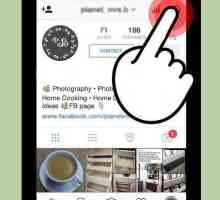 Kako izaći iz Instagramsa: načine napuštanja računa s mobilnog uređaja, tableta i računala
Kako izaći iz Instagramsa: načine napuštanja računa s mobilnog uređaja, tableta i računala Kako umetnuti vezu na Instagram: jednostavne savjete
Kako umetnuti vezu na Instagram: jednostavne savjete Kako širiti fotografije na Instagramu putem računala pomoću različitih programa
Kako širiti fotografije na Instagramu putem računala pomoću različitih programa Kao u "Instagramu" dodajte fotografiju s računala. Kao u "Instagram" dodajte…
Kao u "Instagramu" dodajte fotografiju s računala. Kao u "Instagram" dodajte…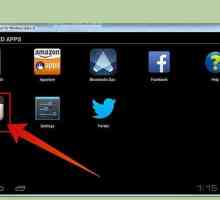 Kako se prijaviti na Instagram s računala i to se može učiniti?
Kako se prijaviti na Instagram s računala i to se može učiniti? Kako spremiti fotografiju iz Instagrama: glavni načini
Kako spremiti fotografiju iz Instagrama: glavni načini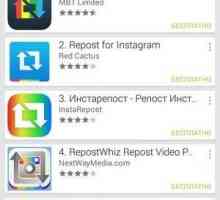 Kako se ponovo prijaviti na Instagramu: brzo i jednostavno dijelite fotografije i videozapise koji…
Kako se ponovo prijaviti na Instagramu: brzo i jednostavno dijelite fotografije i videozapise koji… Pojedinosti o tome kako izbrisati komentar na Instagramu
Pojedinosti o tome kako izbrisati komentar na Instagramu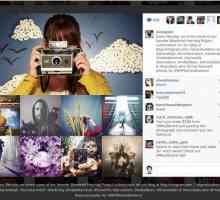 Najbolji programi za `Instagram `
Najbolji programi za `Instagram ` Kako saznati tko je potpisao Instagram. Praktični vodič
Kako saznati tko je potpisao Instagram. Praktični vodič Kako se pretplatiti na Instagram s računala? Kako se pretplatiti na zatvoreni Instagram?
Kako se pretplatiti na Instagram s računala? Kako se pretplatiti na zatvoreni Instagram?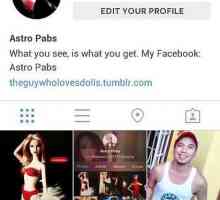 Kako slaviti osobu na Instagrama i komentirati?
Kako slaviti osobu na Instagrama i komentirati? Kako instalirati Instagram na vaše računalo: upute i preporuke
Kako instalirati Instagram na vaše računalo: upute i preporuke Kako dodati fotografiju na Instagram s računala: upute i preporuke
Kako dodati fotografiju na Instagram s računala: upute i preporuke Kako lijepo organizirati Instagram: preporuke i upute
Kako lijepo organizirati Instagram: preporuke i upute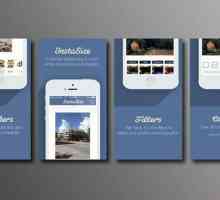 Kako instalirati Instasize za računalo?
Kako instalirati Instasize za računalo?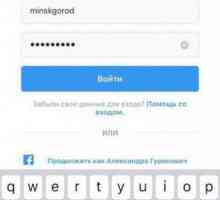 Ne mogu ući u Instagram? Savjeti i trikovi za rješavanje problema
Ne mogu ući u Instagram? Savjeti i trikovi za rješavanje problema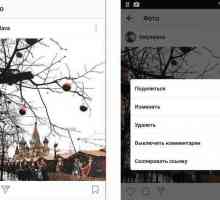 Kako mogu izbrisati publikaciju na Instagramu s računala u pregledniku i s telefona?
Kako mogu izbrisati publikaciju na Instagramu s računala u pregledniku i s telefona?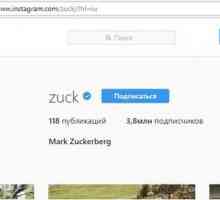 Pogledajte `Instagram` bez registracije. Pet dokazanih načina
Pogledajte `Instagram` bez registracije. Pet dokazanih načina
 Kako povezati "Instagram" s "Facebookom": dva načina
Kako povezati "Instagram" s "Facebookom": dva načina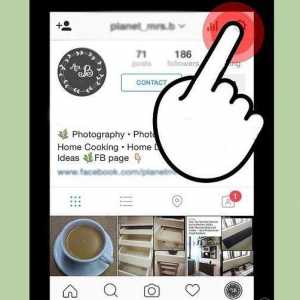 Kako izaći iz Instagramsa: načine napuštanja računa s mobilnog uređaja, tableta i računala
Kako izaći iz Instagramsa: načine napuštanja računa s mobilnog uređaja, tableta i računala Kako umetnuti vezu na Instagram: jednostavne savjete
Kako umetnuti vezu na Instagram: jednostavne savjete Kako širiti fotografije na Instagramu putem računala pomoću različitih programa
Kako širiti fotografije na Instagramu putem računala pomoću različitih programa Kao u "Instagramu" dodajte fotografiju s računala. Kao u "Instagram" dodajte…
Kao u "Instagramu" dodajte fotografiju s računala. Kao u "Instagram" dodajte…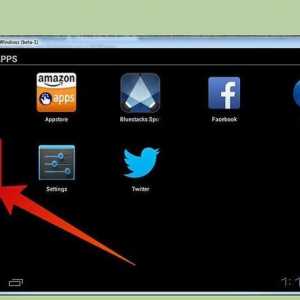 Kako se prijaviti na Instagram s računala i to se može učiniti?
Kako se prijaviti na Instagram s računala i to se može učiniti? Kako spremiti fotografiju iz Instagrama: glavni načini
Kako spremiti fotografiju iz Instagrama: glavni načini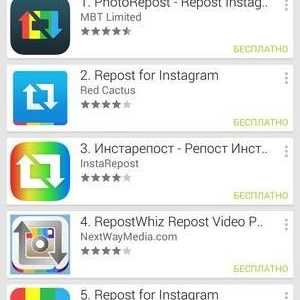 Kako se ponovo prijaviti na Instagramu: brzo i jednostavno dijelite fotografije i videozapise koji…
Kako se ponovo prijaviti na Instagramu: brzo i jednostavno dijelite fotografije i videozapise koji… Pojedinosti o tome kako izbrisati komentar na Instagramu
Pojedinosti o tome kako izbrisati komentar na Instagramu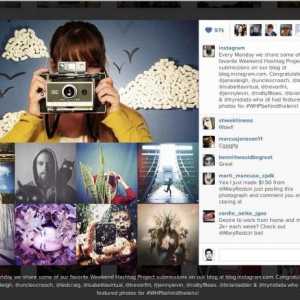 Najbolji programi za `Instagram `
Najbolji programi za `Instagram `